Додаємо кілька меню у футер сайту – урок 19
Якщо ми подивимося на нижню частину сайту, то побачимо що там у лівій його частині є кілька блоків із посиланнями (Посилання на важливі речі), думаю буде далі правильно зайнятися ними.
Для початку давайте створимо 4 меню в панелі адміністратора Зовнішній вигляд> Меню (Appearance -> Menu).
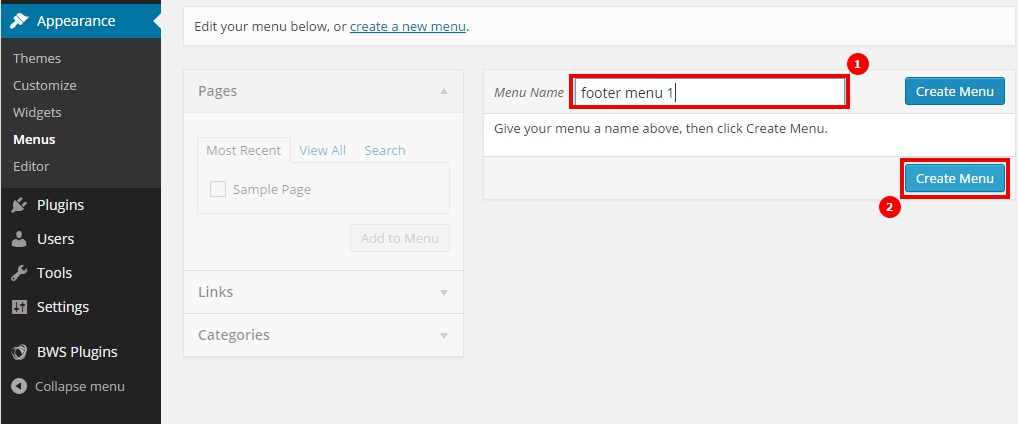
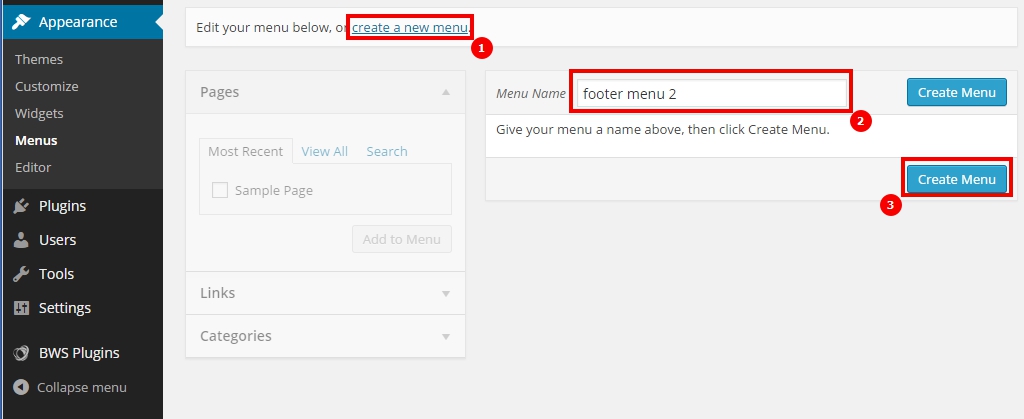
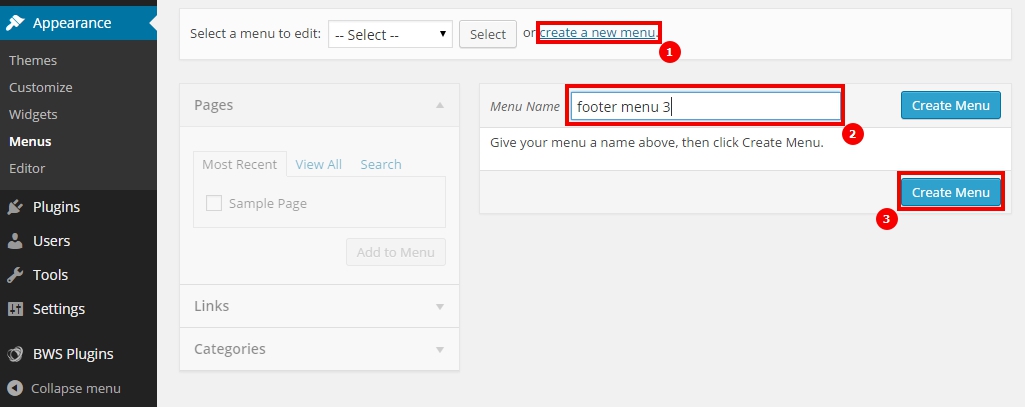
Після створення чотирьох меню потрібно кожне меню наповнити посиланнями, які зараз є у шаблоні. Ніколи не залишайте сайт порожнім, завжди наповнюйте його тестовими даними.
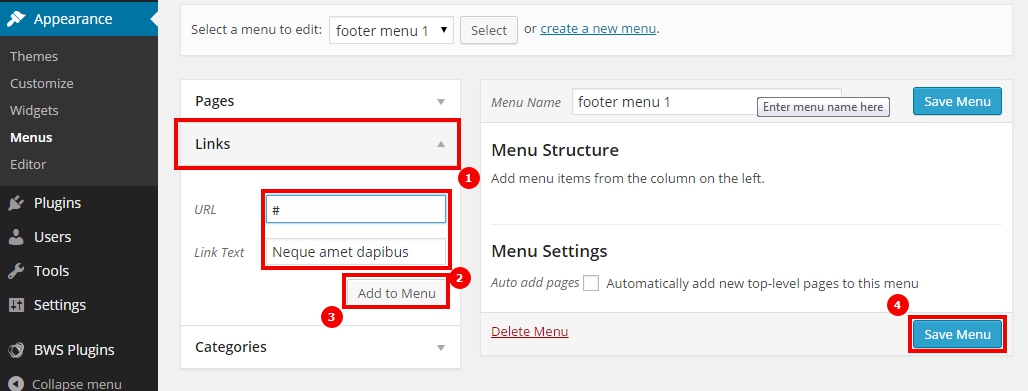
Наповнюючи меню, робіть все по порядку:
- Вибираємо тип наповнення посилання (посилання);
- В полі URL додаємо грати, за допомогою ґрат можна наповнити атрибут href посилання але саме посилання не буде нікуди вести. В полі Текст посилання (Текст посилання) необхідно ввести текст посилання (якір);
- Після заповнення URL та тексту посилання натискаємо на кнопку Додати в меню (Додати в меню);
- Коли всі потрібні пункт з'явиться у правій частині робочої області, натисніть Зберегти меню (Зберегти меню).
Додайте пункти самостійно та продовжуємо.
Для виведення меню нам необхідно зробити області вставки меню, створюються ці області у файлі functions.php.
|
1 2 3 4 5 6 7 8 9 10 11 |
function register_my_menus() { register_nav_menus( array( 'footer-menu-1' => __( 'Footer Menu 1' ), 'footer-menu-2' => __( 'Footer Menu 2' ), 'footer-menu-3' => __( 'Footer Menu 3' ), 'footer-menu-4' => __( 'Footer Menu 4' ) ) ); } add_action( 'init', 'register_my_menus' ); |
Після реєстрації областей для меню необхідно в панелі адміністратора вибрати потрібне меню та вказати потрібну область розміщення.
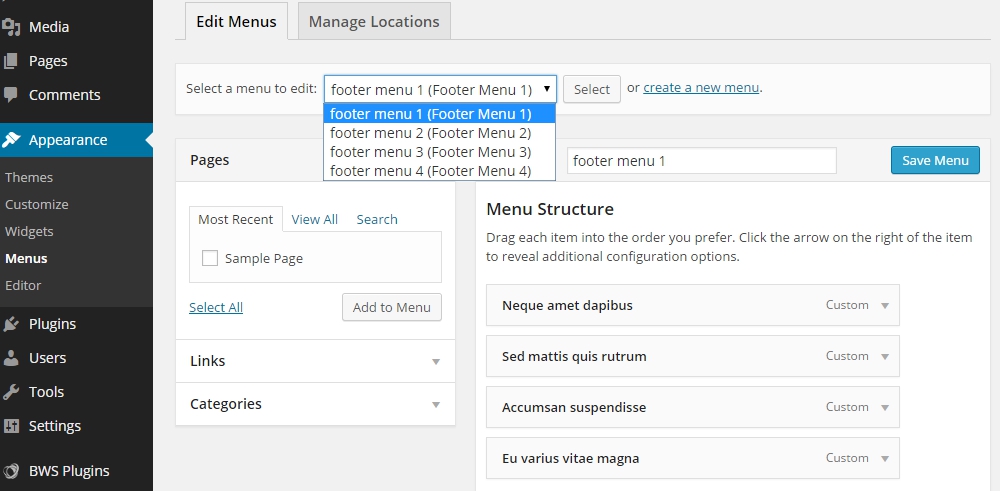
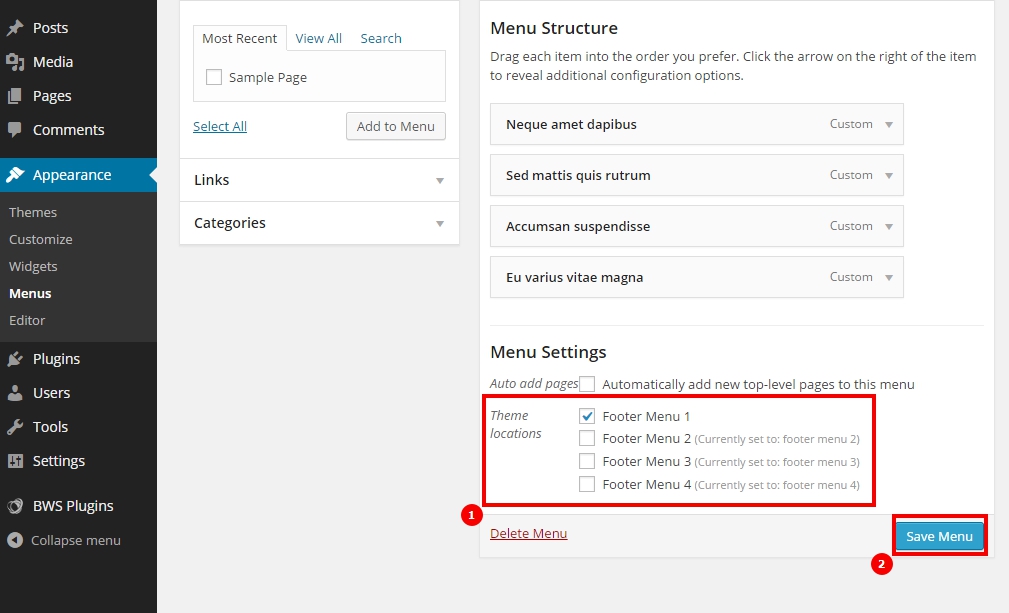
До вибраного меню необхідно вказати область розташування [1] та зберегти [2].
Для виведення меню WordPress нам знадобиться функція wp_nav_menu() яку ми вставляємо в content-bottom.php оскільки показано нижче.
|
1 2 3 4 5 6 7 8 9 10 11 12 13 14 15 16 17 18 19 20 |
<!-- Links --> <section> <h2>Links to Important Stuff</h2> <div> <div class="row"> <div class="3u"> <?php wp_nav_menu(array( 'theme_location' => 'footer-menu-1', 'menu_class' => 'link-list last-child' )); ?> </div> <div class="3u"> <?php wp_nav_menu(array( 'theme_location' => 'footer-menu-2', 'menu_class' => 'link-list last-child' )); ?> </div> <div class="3u"> <?php wp_nav_menu(array( 'theme_location' => 'footer-menu-3', 'menu_class' => 'link-list last-child' )); ?> </div> <div class="3u"> <?php wp_nav_menu(array( 'theme_location' => 'footer-menu-4', 'menu_class' => 'link-list last-child' )); ?> </div> </div> </div> </section> |
Докладніше про функцію wp_nav_menu() раджу прочитати на офіційному сайті.
Якщо ви все зробили правильно, то у вас у шаблоні буде показано меню, створене в панелі адміністратора. Для перевірки можете в панелі адміністратора змінити порядок пунктів меню та переглянути результат на сайті.
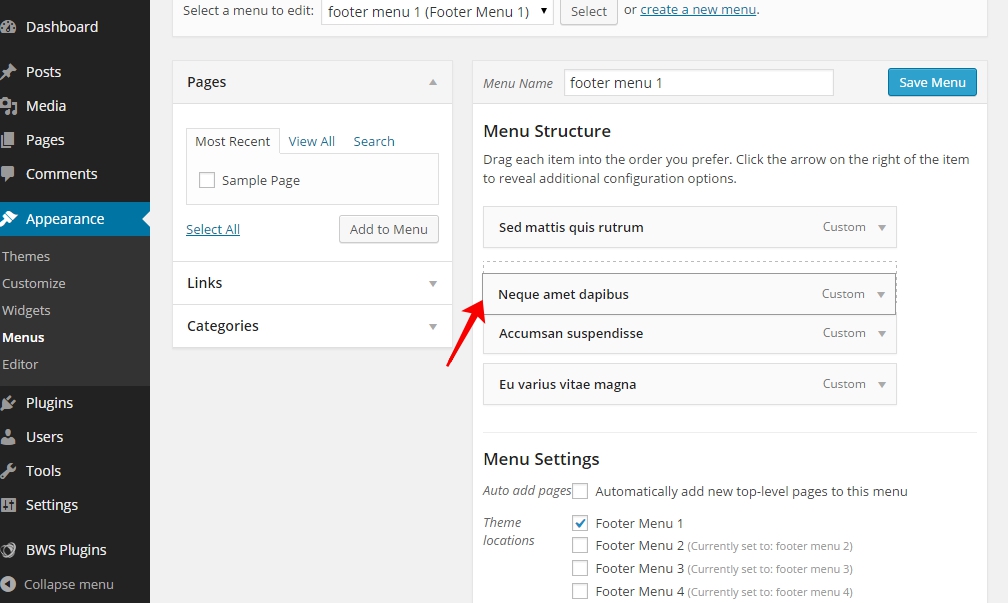
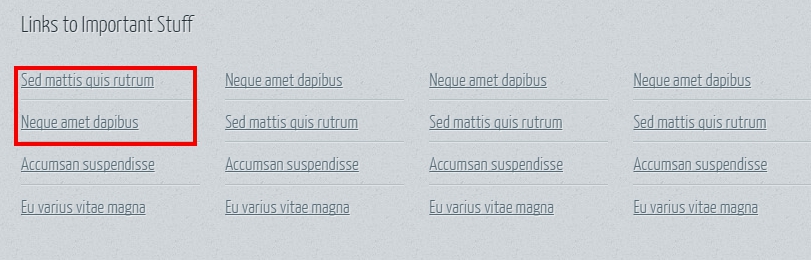
Невеликі доробки шаблону
У файлі content-top.php додаємо назву сайту за допомогою функції
|
1 |
<?php bloginfo('name'); ?> |
Повний код заголовка
|
1 |
<h1><a href="#" id="logo"><?php bloginfo('name'); ?></a></h1> |
Виводимо меню у шапці сайту
У файлі functions.php додаємо область для виведення меню, доопрацьований код виглядатиме так.
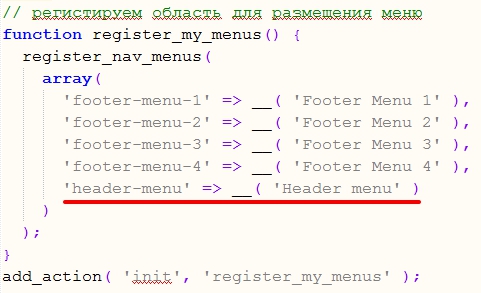
Створюємо в адмінці нове меню під назвою Header menu і додаємо в нього пункти з нашого шаблону, визначаємо розташування меню і незабутнє зберегти меню після налаштування.
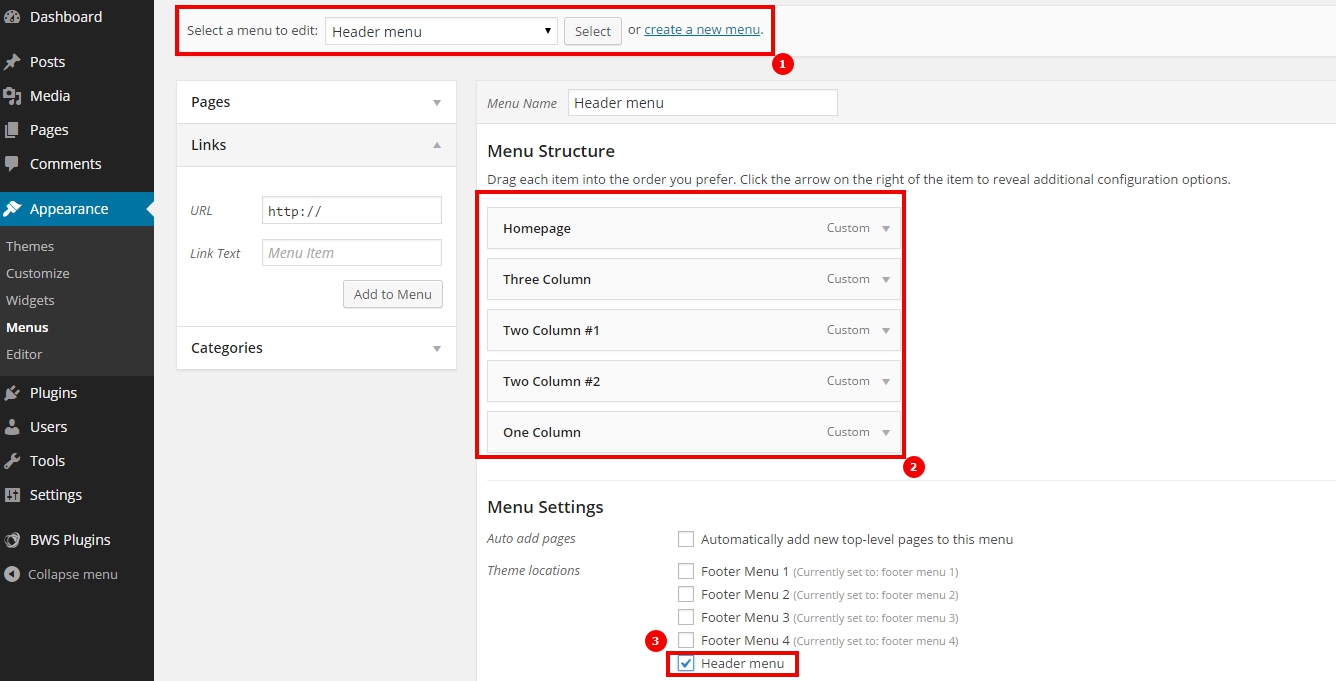
У файлі content-top.php створюємо функцію для виведення верхнього меню. Так як у нашій верстці структура нестандартна (без тегів ul і li), то нам необхідно трохи доопрацювати функцію wp_nav_menu().
|
1 2 3 4 5 6 7 8 9 10 |
<?php $args = array( 'theme_location' => 'header-menu', 'menu_id' => 'nav', 'echo' => false, 'items_wrap' => '<nav id="%1$s" class="%2$s">%3$s</nav>' ); $header_menu = wp_nav_menu($args); echo strip_tags($header_menu, '<a><nav>'); ?> |
Розберемо отриманий код по порядку:
- У масиві $args зберігаються всі атрибути функції
- theme_location – область розміщення теми, розглядали вище;
- ‘menu_id’ => навігація – додає до обгортки меню id = “nav”, у нашому випадку обгортка це тег <nav id=”nav”></нав>.
- «луна» => false, – за промовчанням функція wp_nav_menu() формує меню та виводить на екран, при вказівці значення false, функція не буде виводити дані та сформоване меню можна зберегти в змінну, у нашому випадку змінну $header_menu.
- 'items_wrap' => «<nav id=”%1$s” class=”%2$s”>%3$с</нав>' – формує шаблон обгортки меню.
- У змінній $header_menu зберігається сформоване меню, в якому все ще є зайвий тег <li>, нам його треба прибрати.
- Будівництво echo strip_tags($header_menu, «<a><нав>') видаляє всі зайві теги, крім зазначених у лапках.
Після цих маніпуляцій наше меню має з'явитися у тому вигляді, в якому воно було спочатку у верстці і в ньому не буде жодних <вул> і <li>.
Хоч ми й розібрали цей приклад, але правильніше буде поправити верстку на сайті, чим робити такі маніпуляції.
Як увімкнути адмін бар на сайті
Для зручності WordPress на стороні користувача є спеціальна панель адмінбар. Щоб увімкнути адмінбар, необхідно у файл footer.php, перед закриваючим тегом </body> ввести функцію <?php wp_footer(); ?>
|
1 2 3 4 5 6 7 |
<!-- Copyright --> <div id="copyright"> © Untitled. All rights reserved. | Design: HTML5 UP </div> <?php wp_footer(); ?> </body> </html> |

Вихідні файли моєї теми
На сьогодні все, У наступному уроці ми розберемо, як зробити навігацію в WordPress без додаткових плагінів., так як при розробці преміум тем потрібно використовувати якнайменше плагінів.

/*

- Базовий курс з веб-дизайну;
- Верстка сайтів;
- Загальний курс CMS WordPress та продовження курсу з розробки шаблонів;
- Розробка сайтів на PHP.










